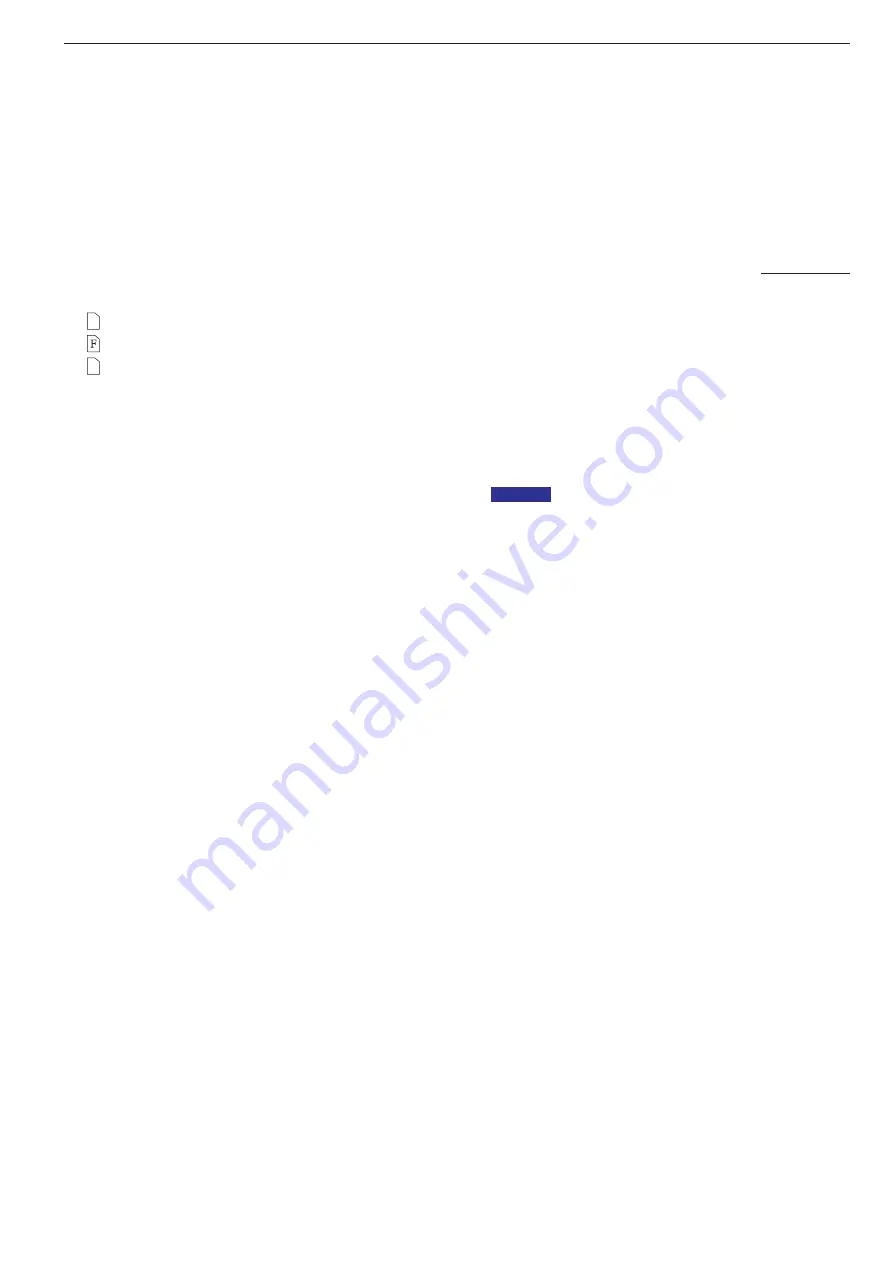
Die Controllereinheit (7) kann sowohl per Funktechnik, als auch direkt auf dem
Handgerät (5) betrieben werden. Sobald die Controllereinheit vom Handgerät
abgenommen wird, erfolgt die Übertragung mit Funktechnik.
2.3.1. Kamera-Endoskop einschalten
Durch Drehen des Rades Ein-/Ausschalter (4) das Handgerät (5) eingeschalten.
Die Power-LED (6) leuchtet. Die Controllereinheit (7) mit der Ein-/Austaste (8)
einschalten. Hierzu die Ein-/Austaste für ca. 1s gedrückt halten. Durch drehen
am Rad Ein-/Ausschalter (4) die Helligkeit der LEDs der Farbkameras steuern.
2.3.2. Einsetzen der MicroSD-Karte
Die MicroSD-Karte in den MicroSD-Karten-Steckplatz (15) einsetzen. Hierzu
muss die Pfeilspitze der MicroSD-Karte in Richtung Display (19) zeigen. Beim
Eindrücken rastet die Karte ein. Zum Entnehmen der MicroSD-Karte nochmals
auf diese drücken.
Während der Bild-/Videoaufzeichnung und Datenübertragung zum PC MicroSD-
Karte nicht entnehmen und das USB-Kabel nicht ausstecken, sonst können
Daten verloren gehen und/oder die MicroSD-Karte könnte beschädigt werden.
Es sind MicroSD-Karten bis 32 GB verwendbar.
Eine MicroSD-Karte ist im Gerät
Die MicroSD-Karte ist voll
Keine MicroSD-Karte im Gerät
2.3.3. Menüeinstellung der Controllereinheit
Die Controllereinheit verfügt über ein Menü, in dem verschiedene Einstellungen
vorgenommen werden können, z. B. Sprache, Bildrate, Formatieren des Spei-
chers.
Menü aufrufen und navigieren:
● Taste Menü (11) für ca. 1 s gedrückt halten.
● Mit den Tasten Aufwärts/Abwärts (10 und 12) den zu ändernden Menüpunkt
anwählen.
● Mit Taste OK (9) Menüauswahl bestätigen.
● Mit Taste Menü (11) im Menü zurück, Abbruch, das Menü verlassen.
Aufbau des Hauptmenüs:
Systemeinstellungen:
Bei Auswahl der Systemeinstellung erscheint ein weiteres Menü:
●
Sprache:
Zur Auswahl der Menüsprache. Deutsch, Englisch, Einfaches
chinesisch, Französisch, Spanisch, Portugiesisch, Italienisch, Japanisch,
Niederländisch und Russisch.
●
Videoformat:
Muss je nach Kamera-Kabelsatz Color ausgewählt werden,
siehe technische Daten PAL oder NTSC.
●
Formatieren:
Alle Daten auf der MicroSD-Karte löschen. „Ja“ mit Taste
Aufwärts/Abwärts (10/12) auswählen und mit Taste OK (9) bestätigen.
●
Werkseinstellung:
Controllereinheit auf Werkseinstellung zurücksetzen.
„Ja“ mit Taste Aufwärts/Abwärts (10/12) auswählen und mit Taste OK (9)
bestätigen.
●
Version:
Die auf der Controllereinheit installierte Softwareversion wird
angezeigt.
Aufnahmeeinstellungen:
Bei Auswahl der Aufnahmeeinstellung erscheint ein weiteres Menü:
●
Bildwiederholrate:
Fps (Fotos pro s). Von 10 bis 30 Fps in Fünferschritten
einstellbar bei ROLLER’S CamView, von 5 bis 30 Fps bei ROLLER’S CamView
S. Die Einstellung der Bilderrate pro s bestimmt die Qualität des Videos. Je
mehr Bilder pro s aufgenommen werden, desto besser und fließender ist die
Wiedergabe. Allerdings erhöht sich bei hoher Bilderrate der Speicherbedarf.
●
Zeitstempel:
Datum und Uhrzeit im Bild/Video darstellen. In vielen Fällen
ist es sinnvoll Datum und Uhrzeit einer Aufnahme festzuhalten. Das dient
der eigenen Dokumentation und der nachträglichen Aufarbeitung der Bilder
und Videos. Beim späteren Betrachten am Computer wird bei eingeschaltetem
Zeitstempel Datum und Uhrzeit der Aufnahme eingeblendet.
●
Aufnahmemodus
(nur ROLLER’S CamView): Einstellung für Auswahl Bild-
oder Videoaufnahme.
Datum/Zeit:
Damit der Zeitstempel im Video und auf dem Bild die korrekte Uhrzeit und das
korrekte Datum anzeigt, muss vorher das Datum und die Uhrzeit der Control-
lereinheit (7) eingestellt werden. Das Datumsformat ist in der Reihenfolge Jahr/
Monat/Tag und die Uhrzeit Stunden/Minute einzugeben. Die Eingabestelle wird
mit der Taste OK (9) gewechselt. Der Wert wird mit den Tasten Aufwärts/Abwärts
(10/12) eingestellt. Durch Drücken der Taste Menü (11) wird das Menü verlassen,
geändertes Datum sowie geänderte Uhrzeit werden übernommen.
Wiedergabe:
Anzeigen aufgenommener Bilder/Videos (siehe 3.5.).
2.3.4. Anschluss an einen Computer
Bei Anschluss der Controllereinheit über das mitgelieferte USB-Kabel an einen
Computer, wird diese als Wechseldatenträger eingerichtet. Bei ROLLER’S
CamView S muss nach dem Einstecken des USB-Kabels die Controllereinheit
mit der Ein-/Aus-Taste (8) eingeschaltet werden. Ein Symbol wird im Computer
angezeigt. Mindestvoraussetzung des Computers: MS Windows 2000 mit
Media-Player oder jünger. Nachdem das Gerät am Computer eingerichtet ist,
können wie bei z. B. einer externen Festplatte die Videos und Bilder weiter
verarbeitet werden.
Während der Bild-/Videoübertragung die MicroSD-Karte nicht entnehmen und
das USB-Kabel nicht ausstecken. Daten können verloren gehen, die MicroSD-
Karte könnte beschädigt werden.
2.3.5. Videoausgang verwenden
Zur Übertragung des analogen Bildsignals auf ein geeignetes Anzeigegerät,
z. B. Fernsehgerät, Beamer, Controllereinheit und Anzeigegerät ausschalten.
Das mitgelieferte Videokabel an die Videoausgangsbuchse (14) der Control-
lereinheit, sowie an die geeigneten Eingangsbuchsen des Anzeigegerätes
anschließen. Die Betriebsanleitung des Anzeigegerätes beachten. Beide Geräte
einschalten. Das Display der Controllereinheit ist ausgeschaltet und das Bild
wird auf dem Anzeigegerät dargestellt.
2.4. ROLLER’S CamView Wi-Fi
Smartphone/Tablet-PC vorzugsweise im Hochformat verwenden. Smartphone/
Tablet-PC einschalten. Betriebsanleitung des Smartphone/Tablet-PC beachten.
Anwendungssoftware ROLLER’S CamView Wi-Fi App unter www.albert-roller.de
unter download/software oder direkt im Apple App Store bzw. Google Play
herunterladen und auf Smartphone/Tablet-PC installieren. Durch Drehen des
Rades Ein-/Ausschalter (4) das Handgerät (5) einschalten. Die Power-LED (6)
leuchtet grün. WLAN des Smartphone/Tablet-PC einschalten,. Aus angezeigter
Liste der WLAN Geräte „WIFICAMERA“ auswählen. Das WLAN-Passwort
„88888888“ eingegeben. Nach Herstellung des Funkkontaktes zwischen
Handgerät und Smartphone/Tablet-PC Anwendungssoftware ROLLER’S
CamView Wi-Fi App starten. Das Bild der Kamera wird angezeigt. Die Helligkeit
der LEDs der Farbkameras durch Drehen am Rad Ein/-Ausschalter (4) steuern.
3. Betrieb
3.1. Kamera-Endoskop
Nach Einschalten des Kamera-Endoskops (siehe 2.3.1. bzw. 2.4.) wird das
Bild der Kamera im Display (19) der Controllereinheit bzw. im Smartphone/
Tablet-PC angezeigt.
HINWEIS
Kamerakabel nicht knicken. Kleinsten, zulässigen Innenradius beachten, 70 mm
bei Kamera-Kabelsatz Color 9-1, 150 mm bei Kamera-Kabelsatz Color 16-1.
3.2. Controllereinheit, Smartphone/Tablet-PC
ROLLER’S CamView, ROLLER’S CamView S: Während der Betrachtung des
Objektes können Bilder und Videos auf der MicroSD-Karte gespeichert werden,
bei ROLLER’S CamView S Videos mit Sprachaufzeichnung. Bildausschnitte
können durch Zoomen größer dargestellt werden, bei ROLLER’S CamView
durch ein- bzw. mehrmaliges Drücken der Taste Abwärts (12), bei ROLLER’S
CamView S durch ein- bzw. mehrmaliges Drücken der Taste Löschen/Zoom
(22). Der jeweilige Zoom-Faktor steht im Display.
ROLLER’S CamView Wi-Fi: Während der Betrachtung des Objektes können
Bilder und Videos auf dem Smartphone/Tablet-PC gespeichert werden, Videos
wahlweise mit Sprachaufzeichnung.
3.3. Bild aufnehmen/speichern
ROLLER’S CamView: Mit der Taste Aufwärts (10) in den Bildmodus wechseln.
Es wird das Symbol eines Fotoapparates im Display (19) dargestellt. Durch
Drücken der Taste OK (9) wird das Bild aufgenommen und auf der MicroSD-
Karte gespeichert.
ROLLER’S CamView S: Durch Drücken der Taste Aufnahme Bild (25) wird
das Bild aufgenommen und auf der MicroSD-Karte gespeichert.
ROLLER’S CamView Wi-Fi: Durch Tippen der Taste Aufnahme Bild (25) wird
das Bild aufgenommen und auf dem Smartphone/Tablet-PC gespeichert.
3.4. Video aufnehmen/speichern
ROLLER’S CamView: Mit der Taste Aufwärts (10) in den Videomodus wech-
seln. Es wird das Symbol einer Videokamera im Display (19) dargestellt. Durch
Drücken der Taste OK (9) Videoaufnahme starten. Durch nochmaliges Drücken
der Taste OK (9) Videoaufnahme stoppen. Das Video wird auf der MicroSD-
Karte gespeichert.
ROLLER’S CamView S: Durch Drücken der Taste Aufnahme Video (24)
Videoaufnahme mit Sprachaufzeichnung starten. Durch nochmaliges Drücken
der Taste Aufnahme Video Videoaufnahme mit Sprachaufzeichnung stoppen.
Das Video mit Sprachaufzeichnung wird auf der MicroSD-Karte gespeichert.
ROLLER’S CamView Wi-Fi: Durch Tippen der Taste Aufnahme Video (24)
Videoaufnahme starten. Soll die Videoaufnahme mit Sprachaufzeichnung
erfolgen, zuvor Taste Menü (11) tippen, dann Taste Sprachaufzeichnung (27)
auf ON stellen. Die Sprachaufzeichnung erfolgt über das Mikrofon des Smart-
phone/Tablet-PC. Durch nochmaliges Tippen der Taste Aufnahme Video wird
die Aufnahme gestoppt. Das Video wird auf dem Smartphone/Tablet gespeichert.
Sprachaufzeichnung durch nochmaliges Tippen auf Taste Sprachaufzeichnung
(27) ausschalten.
3.5. Bild/Video wiedergeben
Die Controllereinheit (7) von ROLLER’S CamView und ROLLER’S CamView
S legt auf der MicroSD-Karte zum Speichern von Bilder/Videos automatisch
einen Ordner mit dem aktuellen Datum an.
ROLLER’S CamView:
Taste Menü (11) kurz drücken. Mit Tasten Aufwärts/Abwärts (10/12) gewünschtes
Datum auswählen, Taste OK (9) drücken. Aufgenommene Bilder/Videos werden
in einer Liste angezeigt. Entsprechendes Bild/Video mit Tasten Aufwärts/Abwärts
auswählen, Taste OK drücken um das Bild/Video anzuzeigen. Nach Betrachtung
deu deu
7
Содержание CamView
Страница 3: ...Fig 3 ROLLER S CamView Wi Fi 17 4 1 27 2 6 3 5 11 26 23 25 24 3...
Страница 55: ...55...






















